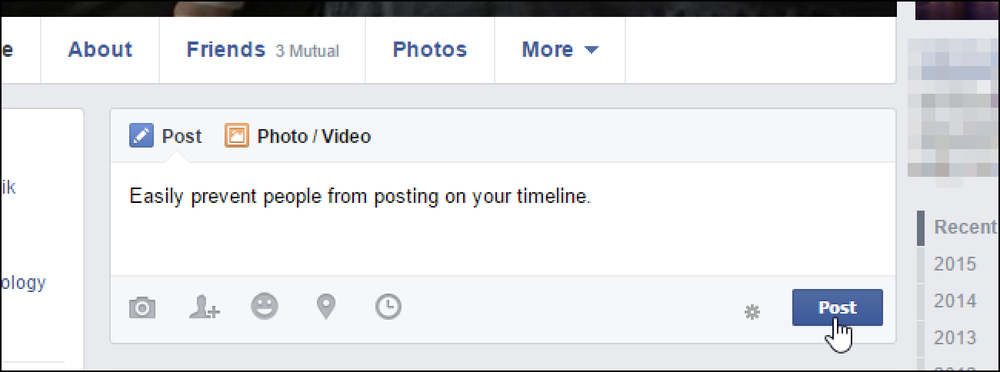Jak blokovat nebo spravovat oznámení v prohlížeči Google Chrome
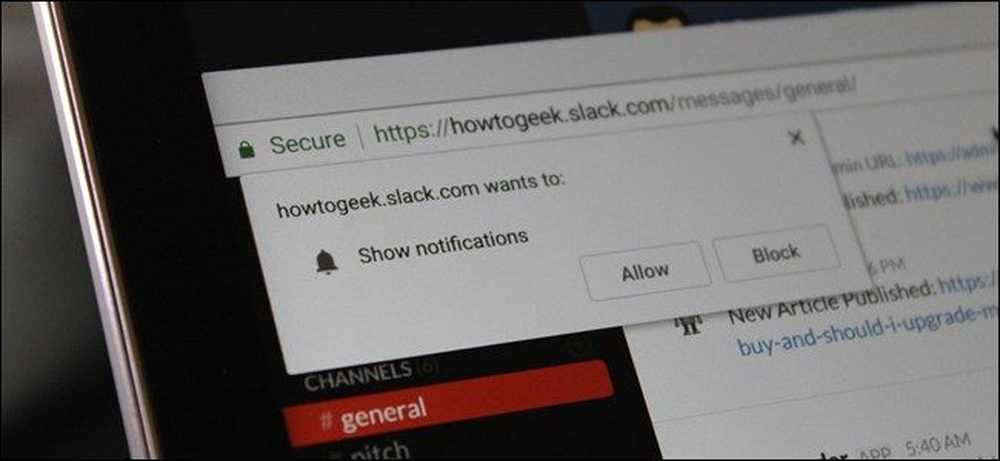
Webappy prošly dlouhou cestu. Díky funkcím, jako jsou oznámení, mohou dokonce nahradit tradiční desktopové aplikace mnoha lidem. Ale pokud byste raději neměli být bombardováni oznámeními, i zde je, jak spravovat oznámení Chrome (a zablokovat je z určitých aplikací).
Než se přeskočíme, všechna tato nastavení by měla být stejná v Chromu na počítačích, stejně jako v Chromebookech. Používám Chromebook Flip C302 pro tento výukový program, ale nemusíte mít žádné další problémy. Jediný čas, kdy to bude vypadat jinak, je, pokud jste povolili stránku Materiálového designu Chrome, přestože většina možností by se měla stále nalézt na stejném místě.
Máte dvě možnosti: můžete mít přístup k celému webu a ovládací upozornění pro všechny webové stránky nebo je spravovat podle jednotlivých webů.
Jak kontrolovat oznámení pro všechny webové stránky
Pokud budete chtít všechna upozornění Chrome utišit, je to místo, kde to uděláte. Můžete snadno zablokovat všechna oznámení, povolit všechna oznámení nebo požádat o toto nastavení s každým.
Nejprve klikněte na nabídku přetečení se třemi tlačítky v pravém horním rohu okna Chrome.
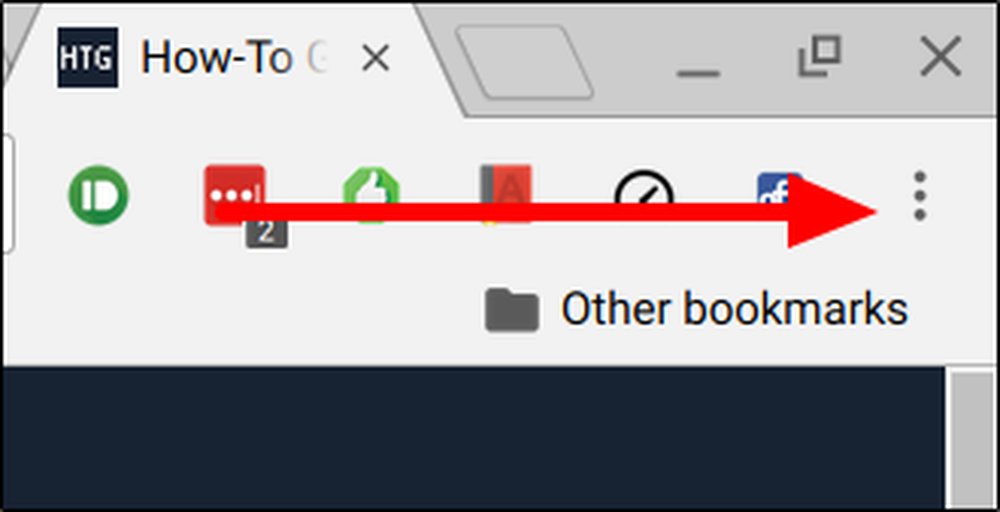
Odtud se posuňte dolů na položku "Nastavení" a klikněte na něj.
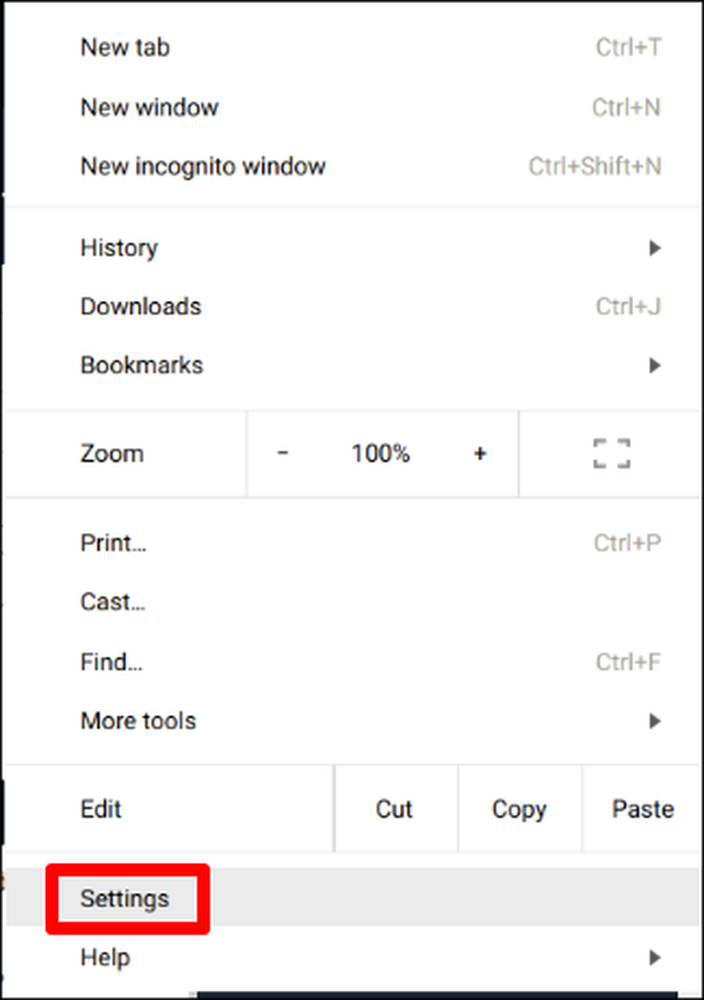
V dolní části této stránky je odkaz, který přečte "Zobrazit rozšířená nastavení." Klepnutím na toto tlačítko zobrazíte rozšířená nastavení.
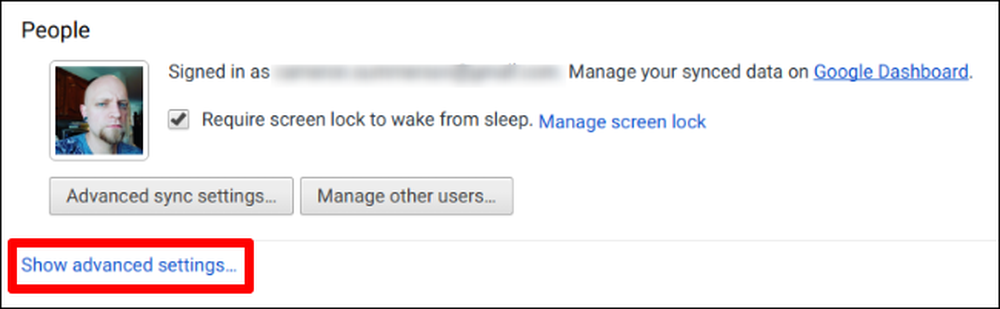
Jedna z prvních sekcí v nabídce Pokročilé nastavení je "Ochrana osobních údajů". V tomto podkapitolu je několik možností, ale budete chtít kliknout na pole "Nastavení obsahu".
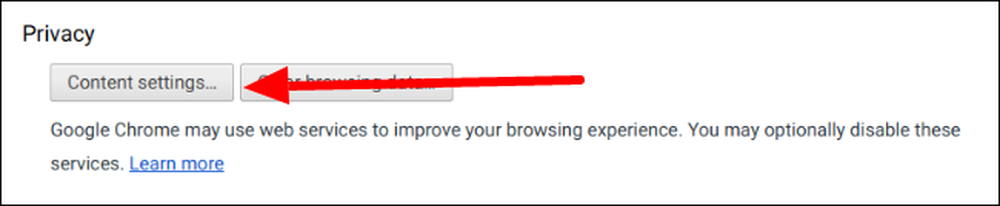
V této části přejděte dolů, dokud se nezobrazí podtitul oznámení. Jsou zde tři možnosti:
- Všechny stránky zobrazují oznámení
- Zeptejte se, kdy chce stránka zobrazit oznámení
- Nepovolit žádnému webu, aby zobrazoval oznámení
Vyberte si svůj jed. Váš prohlížeč bude muset restartovat, aby se změny změnily, ale poté byste měli zaznamenat blaho oznámení.
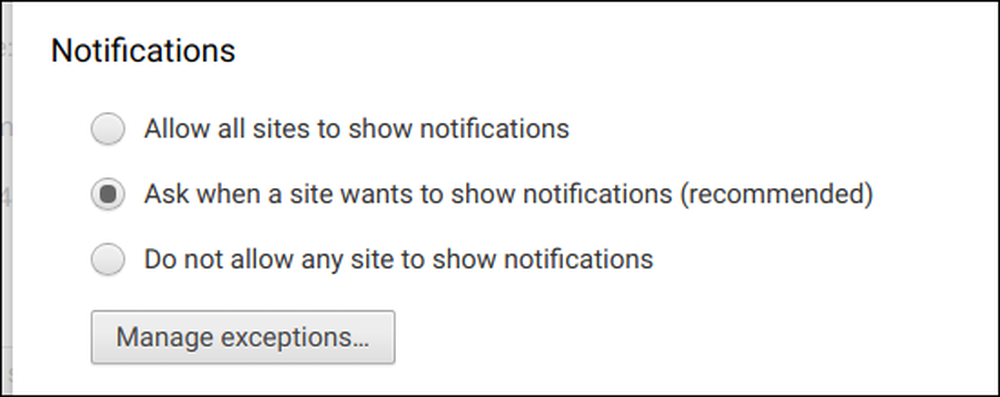
Jak spravovat oznámení pro konkrétní webové stránky
Pokud jste náhodou povolili přístup k oznámení na webových stránkách, od kterých nechcete upozornění (nebo naopak), můžete také spravovat jednotlivé stránky individuálně.
Pokud máte otevřenou webovou stránku, klikněte na malý okruh "i" na druhé levé straně adresního řádku. Na zabezpečených webových stránkách to skutečně přečte "Secure" namísto zobrazení "i" - to funguje totéž.
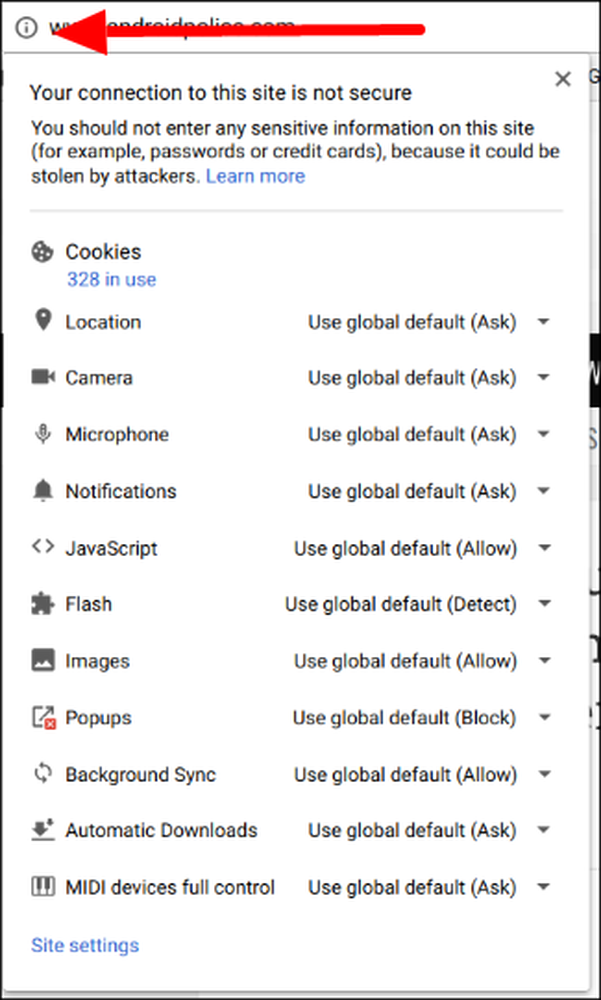
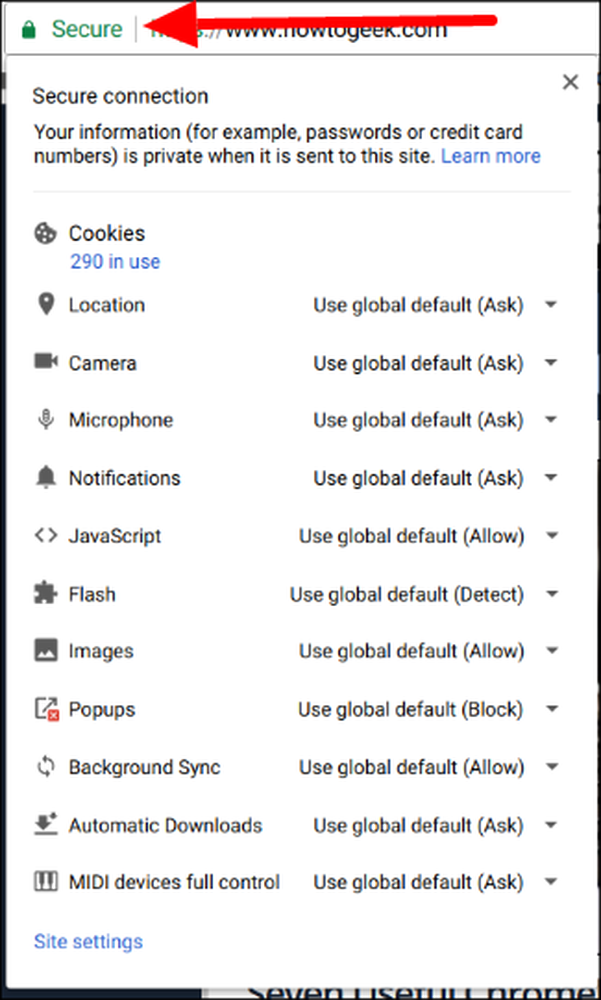
Přejděte dolů do sekce "Oznámení" a klikněte na rozbalovací pole. K dispozici budou opět tři možnosti:
- Použít globální výchozí nastavení
- Vždy povolte na tomto webu
- Vždy blokujte na tomto webu
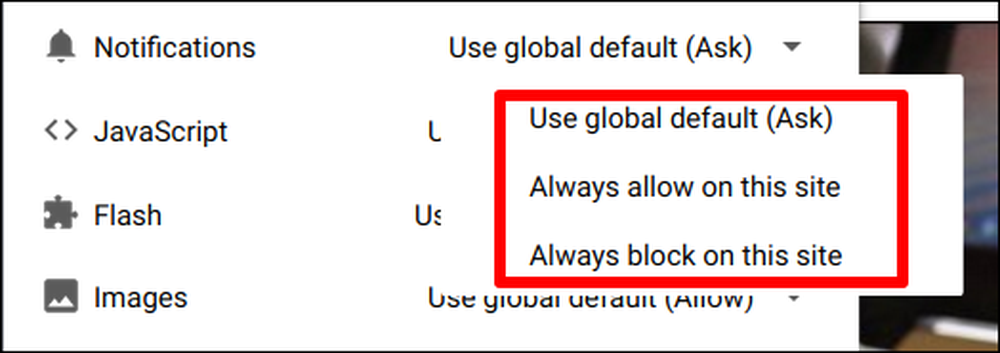
Bam - vyberte si preferovanou akci a zavolejte ji den.
Budete muset stránku aktualizovat, aby se tento efekt uskutečnil, ale to je jeho rozsah. Vaše práce je hotová.
Webové oznámení jsou jak požehnáním, tak prokletím. Například když budu na svém Chromebooku, chci, aby aplikace Slack webovou aplikaci odeslala oznámení, takže mi nenecháte ujít žádné důležité informace týkající se práce. Nikdy jsem však za žádných okolností nechtěl, aby společnost Facebook na mě upozornila. Díky těmto jednoduchým nastavením mohu tyto věci snadno vyladit podle svých představ.